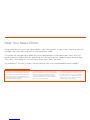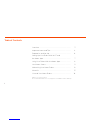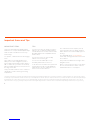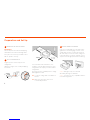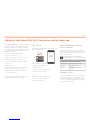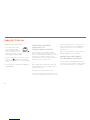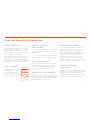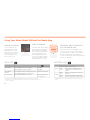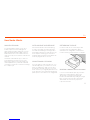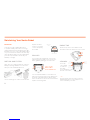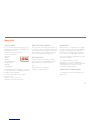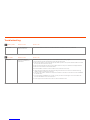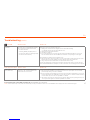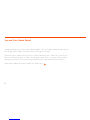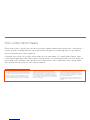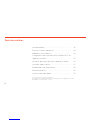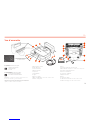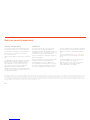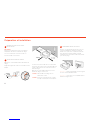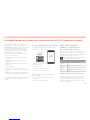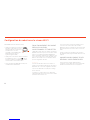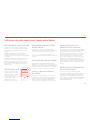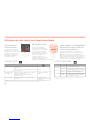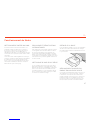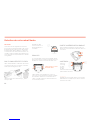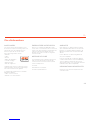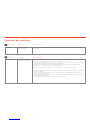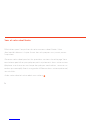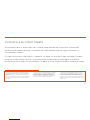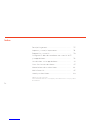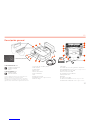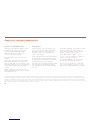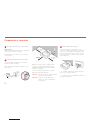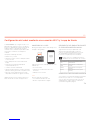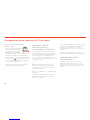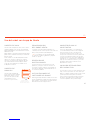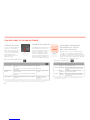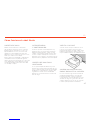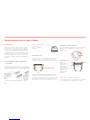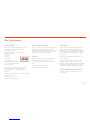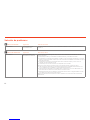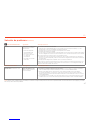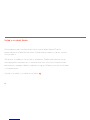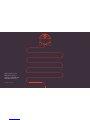Neato Robotics BOTVAC D5 CONNECTED Manual de usuario
- Categoría
- Aspiradoras roboticas
- Tipo
- Manual de usuario

1
Meet Your Neato Robot
Congratulations on your new home robot – now “connected” in your smart home so you can
manage your floor cleaning from a smartphone or tablet.
This guide will help get your robot set up and connected via the Neato app. You’ll also find
some important information on operating and maintaining your robot for best performance.
Then relax. Your robot will let you know when your floors are clean.
Any problems? Just let us know. We are here to help. www.neatorobotics.com/support
In order to ensure the best possible experience with your
Neato robot, please note the following to minimize any
risk of damage to household furnishings or belongings.
Please observe your Neato robot during the first few
cleaning runs and make any adjustments to the cleaning
environment to optimize navigation.
• While Neato robots have a smart navigation system
that avoids obstacles, the robot may occasionally bump
into furniture, objects, pets and people. Therefore,
if you have special objects that could potentially be
damaged by the bumping, remove these objects from
the room or use boundary markers.
• Similarly, the Neato robot’s rotating brush operates
like a regular upright vacuum cleaner, so do not use
the Neato robot on floors or rugs (e.g., with fringes)
that you would not use a regular upright vacuum on.
Neato Robotics is not responsible for any damage
to furniture, objects, rugs, or flooring.
Important: Read Before Continuing with Setup

2
Table of Contents
Overview ............................................................................................. 3
Important Items and Tips ............................................................ 4
Preparation and Set Up................................................................ 6
Setting Up Your Robot With Wi-Fi and
the Neato App .................................................................................. 7
Using Your Robot With the Neato App ............................... 9
How Neato Cleans .......................................................................... 11
Maintaining Your Neato Robot ................................................. 12
More Info ............................................................................................. 13
You and Your Neato Robot ........................................................ 16
Want to see how it’s done?
Go to www.NeatoRobotics.com/support for installation videos and tips.

3
Overview
4
5
10
9
2
8
3
1
7
6
1 Dirt Bin and Filter
2 Top
3 Laser Cover
4 Start Button
5 Info LED
6 Battery LED
7 Handle
8 Front Bumper
9 Boundary Marker (included in some models)
10 Charge Base
11 Brush
12 Wall Following Sensor Window
13 Side Brush (available on specific models only)
14 Drop Sensor Window
15 Brush Guard
16 Battery Door
17 Robot Label
18 Wheels
19 Charging Contacts
20 Upgrade Cable (included in some models)
21 Cleaning Tool (included in some models)
12
21
20
11
14
16
17
19
13
18
15
INFO LED is used for:
· Wi-Fi connection status
· Cleaning status
· Errors
BATTERY LED is used to show:
· Charge state
· Battery Errors
NOTE: LED light details are described later
in this user guide.
Requirements: You need Wi-Fi, an iOS or
Android phone or tablet, and a Neato
account (free) in order to use some features.
Start Button & LED Lights
(filter may
vary by model)
EN

4
TIPS
To keep your robot out of places you don’t
want it to go, set down boundary markers
(included in specific models, however Neato
Boundary Markers are compatible with all
Neato robots).
You can use scissors to cut boundary
markers to a shorter length.
You can use removable tape to keep
boundary markers flat on the floor.
To do a Reset of the Neato robot, press and
hold the button for 10 seconds and all the
lights will turn o. Press Start button once
more to turn the robot back on.
The combo brush oers superior pick-up
of pet hair, reduced noise during operation,
and is ideal for homes with multiple types of
flooring.
The spiral blade brush (sold separately)
oers deep cleaning performance across all
floor surfaces.
Shiny surfaces and black floors might cause
navigation issues.
Before connecting your robot to your Neato
account, view the How-To Video online at
www.NeatoRobotics.com/Support
Important Items and Tips
IMPORTANT ITEMS
Keep your robot away from liquids and wet
areas. Move or cover pet bowls and plant trays.
Clear the area of small items such as toys
and clothing.
Tie up wires, curtains and other low-hanging
items.
Thick carpet on top stair may aect the
ability of the robot’s navigation system to
prevent falls (top stair with low pile carpet is
OK). To make sure your robot sees the drop,
place boundary markers 6 inches/15cm from
the edge of the stair.
Keep your Neato inside the house. It was not
designed for outdoor cleaning or freezing
temperatures.
IMPORTANT: Please observe your Neato robot during the first few cleaning runs and make any adjustments to the cleaning environment to optimize navigation. Also, while Neato robots have a
smart navigation system that avoids obstacles, the robot may occasionally bump into furniture, objects pets and people. Therefore, if you have special objects that could potentially be damaged
by the bumping, remove these objects from the room or use boundary markers. Similarly, the Neato robot’s rotating brush operates like a regular upright vacuum cleaner, so do not use the
Neato robot on floors or rugs (e.g., with fringes) that you would not use a regular upright vacuum on. Neato Robotics is not responsible for any damage to furniture, objects, rugs, or flooring.

5
Start Button & LED Lights
EN
ROBOT IS: LED COLOR WHAT IT MEANS
Cleaning
Solid Green Battery level is normal
Solid
Amber
Battery level is low. Battery must be
charged before a new cleaning can be
started
Charging
Pulsing
Green
Battery is charging and robot can start
cleaning
Pulsing
Amber
Robot is fast-charging the battery and
must complete before cleaning can start
BATTERY LED
* If Blinking Red, please check the troubleshooting section of this
guide.
ACTION INFO LED
Start Cleaning Press Start Button 1x for house cleaning Solid Blue
Press Start Button 2x for spot cleaning Solid White
Pause/Resume
Cleaning
Press Start Button during cleaning to pause robot. LED pulses during pause
Press Start Button again to resume cleaning.
Cancel Cleaning Press & hold Start Button for 5 seconds Robot & LEDs turn o &
robot plays a tone.
INFO LED
* NOTE: if the INFO LED light is blinking red or solid red, your robot needs robot
maintenance or your robot has a navigation issue. Please check the troubleshooting
section of this guide.

6
IMPORTANT
Remove all protective films and shipping
material from the robot and charge base.
If they are not removed, your Neato robot
will not operate correctly.
Place the rounded side of your Neato robot
against the metal charging contacts on the
charge base until the contacts are pushed
all of the way in. For best results, charge the
robot fully before your first cleaning cycle to
experience a full high performance cleaning.
NOTE During bootup, the robot will
alternately blink green and blue.
NOTE Your robot is only compatible with the
included charge base.
Plug the power cord securely into the
charge base.
Adjust the length of the cord by wrapping
it as shown.
REMOVE FILMS AND STICKERS INITIAL ROBOT CHARGING
SET UP CHARGE BASE
1 3
2
Choose a wall outlet that has a 3’ (1 m)
clearance on both sides and in front of the
charge base. This helps your robot find the
charge base.
Plug in the power cord and push the charge
base against the wall.
TIP Locate the charge base on a hard floor
surface.
TIP Make sure the power outlet is not
controlled by a switch.
Charging
Contacts
Preparation and Set Up

7
It is recommended that you setup your robot
to work with the Neato app to get the best
experience and access to all of the features.
The Neato app is the optimal way to control
your robot and receive notifications via your
smartphone or tablet.
Benefits of using the Neato app:
• Easy access & control
• Start your robot when you are not home
• Easily pause cleaning from the app
• Instant notifications (cleaning complete,
alerts, etc.)
• Battery status
• Maintenance alerts and context sensitive
help to keep your robot in top form
• Dashboard (some features available on
specific models only)
It is also possible to start and stop the robot
using the Start Button on the robot.
APP SET-UP
Download the Neato app from the Apple App
Store or Google Play.
Follow the directions within the Neato app.
You will be prompted to:
• Create an account
• Verify your account via email
• Add/Connect your robot
NOTE
Before you begin, you will need:
• Your home Wi-Fi password
• Fully charged robot
ROBOT FEEDBACK DURING
INITIAL PAIRING
Follow the instructions on the Neato app to
pair your robot. Your robot is in pairing mode
for the first 60 minutes after you turn on your
robot for the first time.
During pairing the INFO LED will
change based on the connection status:
PAIRING ISSUES
If you are not able to connect your robot within
the first 60 minutes (or if the robot does not
connect the first time), you will need to return
the robot to pairing mode.Follow these steps:
(Continued on next page)
LED COLOR WHAT IT MEANS
Slow Blinking Blue Robot is in Pairing Mode
Fast Blinking Blue Pairing to Neato app/account
Solid Blue Pairing successful (shows for
5seconds)
Solid Red Pairing unsuccessful (shows for
5seconds)
Setting Up Your Robot With Wi-Fi Connection and the Neato App
EN

8
OPERATING THE ROBOT
FROM MULTIPLE
SMARTPHONES & TABLETS
The Neato app can be used by multiple
devices in a household to operate the same
robot. Just download the Neato app to other
smartphones or tablets and sign in to the
same My Neato account using the email and
password used to setup the robot.
NOTE
Only 2.4GHz Wi-Fi networks are supported
and will display in the list of available options
during robot set-up.
WEP EAP is not supported at this time.
The FCC requires all wireless devices in the US
to operate on wireless spectrum channels 1-11.
If you are still having issues connecting your
robot, certain Wi-Fi router firewall and port
settings can prevent a connection with the
Neato servers.
Please reference troubleshooting information
at www.NeatoRobotics.com/support.
CONNECTING YOUR ROBOT
TO ADDITIONAL NETWORKS
If you would like to add additional networks,
see instructions on the Neato website support
center at www.neatorobotics.com/support.
PAIRING ISSUES (CONTINUED)
• Press and hold the Start
button and right bumper
for 10seconds to turn robot
o. The robot will turn o
and revert to factory settings
(and original software installed).
• Press the Start button once more to turn the
robot on. The LED will be slow blinking
blue showing that the robot is now in pairing
mode.
• Follow stepsin the Neato app to CONNECT
YOUR ROBOT.
Robot Wi-Fi Set-Up
Start
Button
Right
Side
Bumper

9
SCHEDULING YOUR
NEATO ROBOT
Set up a schedule for regular vacuuming. You
can set your preferences based on cleaning
days and times.
NOTE If you are going away, you can turn OFF
Enable Schedule to put the schedule on hold.
PUSH NOTIFICATIONS
By turning on push notifications in the app,
your robot can notify you about its status.
Your phone/tablet will display messages
such as cleaning complete, alerts, etc.
ROBOT SOFTWARE UPDATES
Keep the software on your robot current. You
can initiate a robot software update using the
Neato app. Or, you can manually update the
software directly on your robot.
HOUSE CLEANING
Selecting House Cleaning sets your Neato
robot to clean the entire floor on one level
automatically moving from room to room.
From the app you can Start, Pause, Resume,
Stop, and Return to Start/Base.
Note: When canceled mid-cleaning, your
robot will stop in place. You can ask your
robot to return to its base station using the
Neato app. If the robot has detected the base,
it will attempt to return to base and dock.
SPOT CLEANING
Selecting Clean Spot sets
your Neato robot to clean
a 7’x7’ area and you can
also select 2-pass cleaning
(available only on specific models).
SMART WATCH CAPABLE
If you have an Apple Watch or Android
Wear smart watch, you can access some
features on your watch such as start, stop,
and receiving notifications. Your watch needs
to be in the vicinity of your smartphone for
these features to be accessible. After you
have paired your smart watch with your
smartphone, go to the watch app on your
smartphone and turn access on to the Neato
app to view features on your watch.
TROUBLESHOOTING
YOUR DEVICE
When an error occurs during operation of the
robot, you can click the error link in the Neato
app to see what it means and what to do.
For additional information on troubleshooting
your device, please see Help in the app.
Place your robot
centered and facing
the area to be cleaned.
Using Your Robot With the Neato App
EN

10
SPOT CLEANING
You can initiate Spot Cleaning
by pressing the Start Button
twice. During Spot Cleaning,
if you press the Start Button,
the robot will pause. If you
press it again, it will resume.
To cancel the Spot Cleaning,
press the Start Button and
hold it down for 5 seconds.
HOUSE CLEANING
You can initiate House
Cleaning by pressing the
Start Button once. Your
Neato robot will clean the
entire floor on one level
automatically moving
from room to room.
FEATURES ONLY AVAILABLE
VIA THE NEATO APP
Some features are only available if you
connect your robot to the Neato app on
your smartphone or tablet. These features
include scheduling, push notifications,
context sensitive help, and cleaning statistics
(specific models only).
Initiate
House Cleaning
by pressing the
Start Button 1 time.
Place your robot
centered and
facing the area
to be cleaned.
Using Your Neato Robot Without the Neato App
ROBOT IS: LED COLOR WHAT IT MEANS
Cleaning
Solid Green Battery level is normal
Solid
Amber
Battery level is low. Battery must be
charged before a new cleaning can be
started
Charging
Pulsing
Green
Battery is charging and robot can start
cleaning
Pulsing
Amber
Robot is fast-charging the battery and
must complete before cleaning can start
BATTERY LED
* If Blinking Red, please check the troubleshooting section of this
guide.
ACTION INFO LED
Start Cleaning Press Start Button 1x for house cleaning Solid Blue
Press Start Button 2x for spot cleaning Solid White
Pause/Resume
Cleaning
Press Start Button during cleaning to pause robot. LED pulses during pause
Press Start Button again to resume cleaning.
Cancel Cleaning Press & hold Start Button for 5 seconds Robot & LEDs turn o &
robot plays a tone.
INFO LED
* NOTE: if the INFO LED light is blinking red or solid red, your robot needs robot
maintenance or your robot has a navigation issue. Please check the troubleshooting
section of this guide.

11
HOUSE CLEANING
In normal operation, Neato comes o of
its base, explores its surroundings and
starts cleaning. It starts cleaning in sections
approximately 15’x15’ depending on layout
and furniture in the room. It will continue to
clean section by section until the entire area is
cleaned.
Your Neato robot will also try to clean one
room fully before moving on to the next,
assuming it can detect your doorways. If it
cleans a partial room, your Neato robot will
come back to finish the room before finishing
the complete job.
AUTO CHARGE AND RESUME
If the area the Neato robot is attempting
to clean is very large, the robot will return
to its base mid-cleaning to recharge. Once
recharged, it will return to finish where it left
o. A complete cleaning cycle includes 3
cleanings and 2 recharges so that Neato can
clean very large areas on one level.
SINGLE ROOM CLEANING
If you just want to clean a single room, you
can manually place your robot in the room,
press the start button, and close the door.
Your Neato robot will clean the room, and
return to where you originally placed it in the
room. When the robot has finished cleaning,
please put the robot back on its charge base.
RETURNING TO BASE
For best results, we recommend you start
your robot from its charge base. When
started from its charge base, it has a better
result in returning to base when it is complete.
MOVING A ROBOT MID-CLEANING
It is not recommended to pick up your robot
and move it mid-cleaning. It can become
disoriented, not follow its normal smart
behavior, and have diculty finding its charge
base. If you pick up your robot, put it back
down within 1 foot of where you picked
it up for best results.
How Neato Works
EN

12
IMPORTANT
Your robot needs regular maintenance
to operate reliably. This means checking/
cleaning the brushes and emptying the dirt
bin after every use or as needed, depending
on your environment. Failure to do this may
cause problems with your robot and impact
your robot’s performance and void your
warranty coverage.
SENSORS
ROBOT TOP
Use a dry
cotton swab
to clean the
two drop
sensor windows on the
bottom of the robot.
Clean the top of the robot and the area
around the laser top with a soft cotton cloth.
NOTE
View the Neato How-To videos online at
www.NeatoRobotics.com/support to see
how to maintain your robot.
DIRT BIN AND FILTERS
After each use, empty the dirt bin, clean the
airways/openings and filter. To remove the
filter, pinch the handle and pull out.
Use the cleaning tool comb to clean the filter.
BRUSHES
Replace the filter
every 1 to 2 months
or more frequently
as needed.
If your robot has a side brush, remove the
side brush and set aside. Then, remove the
brush guard by pulling up on both sides.
Use the hair/fiber blade to cut and remove
hair from the brush. Remove any debris from
the brush ends and inside the brush cavity
where the brush sits. Re-insert the brush and
replace the brush guard.
PULL UP ON
BOTH SIDES
SIMULTANEOUSLY
Filter Comb
Drop
Sensor
Window
Drop
Sensor
Window
Wall
Following
Sensor
Window
Hair/Fiber
Cutter
Maintaining Your Neato Robot

13
ACCESSORIES
You can find information about accessories
and replacement parts for your Neato robot
at NeatoRobotics.com.
Always purchase Neato Genuine
accessories and parts:
• Batteries
• Filters
• Brushes
• Boundary Markers
• Cleaning Tool
• Dirt Bin
• Charge Base
Using unauthorized or 3rd party accessories
(non-Neato Genuine) can damage your robot
and will void your warranty.
Recommended replacement schedule
depends on use.
• Filters - every 1 to 2 months
• Batteries – every 12 to 18 months
REGISTER YOUR NEATO
Even if you are not using the Neato app, you
can stay up to date on software releases and
special oers by registering your robot. Go to
NeatoRobotics.com/My-Neato to create an
account and register your Neato robot.
GETTING HELP
Find more helpful information, including
how-to videos, frequently asked questions,
and tips & tricks for optimal operation.
Go to:
NeatoRobotics.com/Support
YouTube.com/NeatoRobotics
WARRANTY
Neato Robotics, Inc. warrants to the original
purchaser that the Neato Robotics hardware
product, excluding batteries, shall be free
from defects in material and workmanship
for 1 year from the original date of purchase.
In the case of batteries, a Warranty Period of
six (6) months applies.
See complete Warranty terms at
NeatoRobotics.com/Limited-Warranty.
All warranties beyond those expressly stated
are disclaimed to the maximum extent
permissible by applicable law.
IMPORTANT INFORMATION
See separate document included with your
Neato robot.
More Info
EN

14
Battery LED What it means
Info LED What it means
What to do
What to do
Blinking Red The robot battery has
experienced an error.
Please contact Customer Care. For local contact information: www.NeatoRobotics.com/Contact-Us
Blinking Red Your robot needs to be
cleaned to operate at best
performance.
Follow these steps to make sure your robot is well-maintained before running it again:
1 - Ensure that both the filter and dirt bin are clean and properly inserted.
2 - Make sure the dirt bin is in the robot and properly seated in position. The top of the dirt bin should be level with
the top of the robot if inserted correctly.
3 - Make sure the brush and end caps are clear of debris and remove any hair or debris that is wrapped around it.
4 - Make sure wheel wells aren’t blocked with debris
Press the Start Button to start the robot. If it still has issues, follow the next 2 steps:
5 - Using a dry cotton swab, please spin the laser housing under the laser cover 5 times in each direction being
careful to avoid the openings in the housing.
6 - Use a dry cotton swab to clean the two drop sensor windows on the bottom of the robot. Press the Start Button
to start the robot.
7 - Press and hold the Start Button for 10 seconds to reset your robot. All of the lights on the robot will turn o.
Press the Start Button to turn the robot back on.
Go to the support center to watch how-to videos on these maintenance items.
Troubleshooting

15
Info LED What it means
Neato app robot status What it means
What to do
What to do
Solid Red The Neato robot is having diculty navigating
the environment. Possible reasons for this:
• The laser is blocked.
• It is having diculty navigating the floor.
• The sensors are dirty or not working properly.
• The wheels or brush are dirty.
Follow these steps to troubleshoot. Make sure:
1 - Nothing in the environment has changed since the robot started cleaning
(e.g., furniture moved, robot moved to dierent room)
2 - Wheel wells aren’t blocked with debris.
3 - The battery is charged.
4 - If the robot still has issues, reset the robot by pressing and holding the button for 10 seconds.
The robot will turn o. Press the Start Button to turn it back on. Try running the robot again.
Press the button to start the robot. If it still has issues,
5 - Make sure the robot’s laser freely rotates: Use a dry cotton swab to rotate the laser 5 times to the
left and 5 times to the right, making sure NOT to put the cotton swab in either hole.
6 - Using compressed air, use short bursts of compressed air about 6” away.
Let the robot fully charge. Try running the robot again. If issue persists, click on Chat icon for assis-
tance at www.NeatoRobotics.com/support, or visit our Customer Care contact page for more options.
“Robot Oine” message
in the Neato app
The robot has disconnected from its Wi-Fi
connection – OR – your phone/tablet is not
connected to a 3G or 4G service.
Check or try the following items in the order provided.
1 – Make sure your phone/tablet is connected to 3G or 4G service. If your phone is not connected,
your Neato app will say your robot is OFFLINE.
2 – Reset your Neato robot by taking it o of its base, press and hold the start button for 10 seconds
to turn it o, and then press Start button one more time to turn it on. Wait a few minutes and then
check the Neato app to see if it now says READY TO CLEAN.
3 – If #1 or #2 do not fix the issue: Delete your robot from the Neato app and go through the steps to
Connect your Robot again. It should then say READY TO CLEAN.
If issue persists, please contact Neato Customer Care www.NeatoRobotics.com/support
NOTE Context Sensitive help is also provided in the Neato app to help you troubleshoot items. Go to www.NeatoRobotics.com/support for more troubleshooting tips.
Troubleshooting (continued)
EN

16
Congratulations on your new Neato robot. You will soon experience the joy
of having clean floors without ever pushing a vacuum.
Observe your robot during the first few cleaning runs. You may find that a
few small adjustments in your home (moving a chair or lamp a few inches,
picking up cords) will make a big dierence in your experience /results.
Help your robot and your robot will help you.
You and Your Neato Robot

17
Voici votre robot Neato
Félicitations pour l’acquisition de votre nouveau robot domestique, désormais «connecté»
àvotre maison intelligente pour vous permettre de gérer le nettoyage de vos sols depuis
votre smartphone ou votre tablette.
Ce guide vous aidera à installer votre robot et à le connecter via l’application Neato. Vous
ytrouverez également des informations importantes sur le fonctionnement et l’entretien de
votre robot, afin d’obtenir des performances optimales. Alors, détendez-vous. Votre robot
vous préviendra lorsque vos sols seront propres.
Afin de garantir la meilleure expérience possible avec votre
robot Neato, veuillez noter les points suivants afin de minimiser
tout risque de dommages aux meubles ou biens domestiques.
Veuillez observer votre robot Neato pendant les premiers
cycles de nettoyage et apportez les ajustements nécessaires
àl’environnement de nettoyage pour optimiser la navigation.
• Même si les robots Neato disposent d’un système de
navigation intelligente qui évite les obstacles, le robot peut
parfois heurter les meubles, les objets, les animaux et les
personnes. Par conséquent, si vous avez des objets auxquels
vous tenez particulièrement qui pourraient être endommagés
en cas de choc avec le robot, retirez-les de la pièce ou utilisez
des balises de délimitation.
• De même, la brosse rotative du robot Neato fonctionne
comme celle d’un aspirateur balai standard ; n’utilisez
donc pas le robot Neato sur les planchers ou les tapis (par
exemple, avec des franges) sur lesquels nous n’utiliseriez
pasun aspirateur balai standard.
Neato Robotics décline toute responsabilité en cas de
dommage causé à des meubles, des objets, des tapis
oudessols.
Important : Lire avant de poursuivre la configuration

18
Table des matières
Vue d’ensemble .............................................................................. 19
Points et conseils importants .................................................. 20
Préparation et installation ......................................................... 22
Configuration de votre robot avec le réseau Wi-Fi et
l’application Neato ........................................................................ 23
Utilisation de votre robot avec l’application Neato ...... 25
Comment Neato nettoie ............................................................ 27
Entretien de votre robot Neato .............................................. 28
Plus d’informations ....................................................................... 29
Vous et votre robot Neato ...................................................... 32
Vous voulez voir comment ça marche?
Accédez au site www.NeatoRobotics.com/support pour regarder des vidéos
d’installation etobtenir des conseils.

19
Vue d’ensemble
4
5
10
9
2
8
3
1
7
6
1 Bac à poussière et filtre
2 Partie supérieure
3 Couvercle du laser
4 Bouton Démarrer
5 Voyant Info
6 Voyant Batterie
7 Poignée
8 Pare-chocs avant
9 Balise de délimitation (incluse dans certains modèles)
10 Base de chargement
11 Brosse
12 Fenêtre du capteur de suivi des murs
13 Brosse latérale (disponible sur certains modèles uniquement)
14 Fenêtre du capteur d’obstacles
15 Protection de la brosse
16 Couvercle de la batterie
17 Étiquette du robot
18 Roues
19 Contacts de charge
20 Câble de mise à niveau (inclus dans certains modèles)
21 Outil de nettoyage (inclus dans certains modèles)
12
21
20
11
14
16
17
19
13
18
15
Le voyant INFO est utilisé pour signaler:
· l’état de la connexion Wi-Fi
· l’état du nettoyage
· les erreurs
Le voyant BATTERIE est utilisé pour signaler:
· le niveau de charge de la batterie
· les problèmes concernant la batterie
REMARQUE : Les détails concernant les voyants lumineux sont
présentés plus loin dans ce guide de l’utilisateur.
Configuration requise : Vous devez disposer d’un réseau Wi-Fi, d’un
téléphone ou d’une tablette iOS ou Android et d’un compte Neato
(gratuit) pour utiliser certaines fonctionnalités.
Bouton Start (Démarrer)
etvoyants lumineux
(le filtre peut
varier selon le modèle)
FR

20
CONSEILS
Si vous ne voulez pas que votre robot accède
à certaines zones, configurez des balises de
délimitation (les balises de délimitation Neato sont
compatibles avec tous les robots Neato, mais sont
fournies avec certains modèles uniquement).
Vous pouvez utiliser des ciseaux pour réduire les
balises de délimitation.
Vous pouvez utiliser du scotch amovible, pour fixer
les bandes de balises de délimitation au sol.
Pour réinitialiser le robot Neato, appuyez sur le
bouton pendant 10secondesjusqu’à ce que tous
les voyants s’éteignent. Appuyez de nouveau sur
lebouton de démarrage pour rallumer le robot.
La brosse combinée ore une aspiration supérieure
des poils d’animaux, un niveau sonore réduit, et est
idéale pour les maisons avec diérents types de
sols.
La brosse spirale à lamelles (vendue séparément)
permet de nettoyer en profondeur tous les types
de sols.
Les surfaces brillantes et les sols noirs peuvent
causer des problèmes de navigation.
Avant de connecter votre robot à votre compte
Neato, regardez le tutoriel vidéo à la page
www.NeatoRobotics.com/Support
Points et conseils importants
POINTS IMPORTANTS
Conservez votre robot à l’écart des liquides et des
zones humides. Déplacez ou couvrez les gamelles
pour animaux de compagnie et les bacs à plantes.
Retirez de la zone les petits objets tels que les
jouets et les vêtements.
Attachez les fils, rideaux et autres objets suspendus
bas.
Les tapis épais en haut des escaliers peuvent nuire
à la capacité du système de navigation du robot
d’éviter les chutes (les tapis à poils ras ne posent
pas de problème). Pour vous assurer que votre
robot détecte la hauteur, placez des balises de
délimitation à 15cm du bord de l’escalier.
Gardez votre robot Neato à l’intérieur de la maison.
Il n’a pas été conçu pour le nettoyage extérieur ou à
des températures glaciales.
IMPORTANT : Veuillez observer votre robot Neato pendant les premiers cycles de nettoyage et apportez les ajustements nécessaires à l’environnement de nettoyage pour optimiser la navigation. Par ailleurs, même si les
robots Neato disposent d’un système de navigation intelligente qui évite les obstacles, le robot peut parfois heurter les meubles, les objets, les animaux et les personnes. Par conséquent, si vous avez des objets auxquels
vous tenez particulièrement qui pourraient être endommagés en cas de choc avec le robot, retirez-les de la pièce ou utilisez des balises de délimitation. De même, la brosse rotative du robot Neato fonctionne comme
celle d’un aspirateur balai standard ; n’utilisez donc pas le robot Neato sur les planchers ou les tapis (par exemple, avec des franges) sur lesquels nous n’utiliseriez pas un aspirateur balai standard. Neato Robotics décline
toute responsabilité en cas de dommage causé à des meubles, des objets, des tapis ou des sols.

21
Bouton Démarrer et voyants lumineux
FR
LE ROBOT EST
EN COURS DE:
COULEUR DU
VOYANT
SIGNIFICATION
Nettoyage
Vert continu Le niveau de batterie est normal.
Orange fixe Le niveau de batterie est faible. La batterie doit
être chargée avant de démarrer le nettoyage.
Chargement
Vert
clignotant
La batterie est en cours de chargement et le
robot peut commencer le nettoyage.
Orange
clignotant
La batterie est en cours de chargement rapide
et le chargement doit être terminé avant de
pouvoir démarrer le nettoyage.
VOYANT BATTERIE
* Si le voyant est rouge clignotant, veuillez consulter la section Résolution des
problèmes de ce guide.
ACTION VOYANT INFO
Démarrer le nettoyage Appuyez sur le bouton Démarrer une fois pour nettoyer la
maison entière
Bleu fixe
Appuyez sur le bouton Démarrer deux fois pour nettoyer
une zone restreinte
Blanc fixe
Suspendre/reprendre
lenettoyage
Appuyez sur le bouton Démarrer pendant le nettoyage
pour mettre en pause le robot.
Le voyant clignote pendant
lapause
Appuyez de nouveau sur le bouton Démarrer pour
reprendre le nettoyage.
Annuler le nettoyage Appuyez longtemps sur le bouton Démarrer pendant
5secondes
Le robot et les voyants
s’éteignant, et le robot joue une
petite mélodie.
VOYANT INFO
* REMARQUE : Si le voyant INFO est rouge clignotant ou fixe, votre robot nécessite un entretien ou présente un
problème de navigation. Veuillez consulter la section Résolution des problèmes de ce guide.

22
IMPORTANT
Retirez tous les films protecteurs et le matériel
d’expédition du robot et de la base de charge.
Si vous ne le faites pas, votre robot Neato ne
fonctionnera pas correctement.
Placez le côté arrondi du robot Neato contre les
contacts métalliques de la base de charge de
manière à ce qu’ils soient complètement insérés.
Pour obtenir de meilleurs résultats, chargez
complètement le robot avant de lancer le premier
cycle de nettoyage.
REMARQUE Durant le démarrage, le robot clignote
en vert et en bleu alternativement.
REMARQUE Votre robot n’est compatible qu’avec
la base de charge fournie.
Branchez le cordon d’alimentation dans la base de
charge.
Réglez la longueur du cordon en l’enroulant comme
indiqué.
RETIRER LES FILMS ET LES FILMS
PROTECTEURS CHARGEMENT INITIAL DU ROBOT
INSTALLER LA BASE DE CHARGE
1 3
2
Choisissez une prise murale avec un espace libre
d’unmètre sur les deux côtés et devant la base de
charge. Cela permet à votre robot de trouver la
base de charge.
Branchez le cordon d’alimentation et poussez
labase de charge contre le mur.
CONSEIL Placez la base de charge sur une
surface dure et lisse.
CONSEIL Assurez-vous que la prise de courant
n’est pas contrôlée par un interrupteur.
Contacts de
charge
Préparation et installation

23
Afin d’optimiser l’utilisation de votre robot et
de profiter de toutes ses fonctionnalités, il est
recommandé de configurer votre robot de manière
à ce qu’il fonctionne avec l’application Neato.
L’application Neato permet de mieux contrôler
votre robot et de recevoir des notifications sur
votre smartphone ou votre tablette.
Avantages de l’utilisation de l’application Neato:
• Accès et contrôles faciles
• Lancement du robot lorsque vous n’êtes pas
chez vous
• Interruption facile du nettoyage à partir de
l’application
• Notifications instantanées (nettoyage terminé,
alertes, etc.)
• État de la batterie
• Alertes d’entretien et aide en fonction du
contexte pour conserver votre robot dans unétat
optimal
• Tableau de bord (certaines fonctionnalités sont
disponibles sur certains modèles uniquement)
Il est également possible de démarrer et d’arrêter
le robot à l’aide du bouton Démarrer situé sur
lerobot.
INSTALLATION DE L’APPLICATION
Téléchargez l’application Neato à partir de l’App
Store d’Apple ou de Google Play.
Suivez les instructions dans l’application Neato.
Vous serez invité à:
• créer un compte;
• valider votre compte par e-mail;
• ajouter ou connecter votre robot.
REMARQUE
Avant de commencer, vous devez disposer des
éléments suivants:
• le mot de passe du réseau Wi-Fi de votre
domicile;
• un robot entièrement chargé.
RÉACTIONS DU ROBOT
PENDANT LE PROCESSUS
D’ASSOCIATION INITIALE
Suivez les instructions données sur l’application
Neato pour associer votre robot. Votre robot est en
mode association pendant les 60minutes suivant la
première mise sous tension du robot.
Durant l’association, le voyant INFO changera
en fonction de l’état de la connexion:
PROBLÈMES D’ASSOCIATION
Si vous ne pouvez pas connecter votre robot dans
les 60 premières minutes (ou si votre robot ne se
connecte pas à la première tentative), vous devrez
réactiver le mode d’association. Suivez ces étapes :
(voir la page suivante)
COULEUR DU
VOYANT
SIGNIFICATION
Bleu clignotant
lentement
Le robot est en mode d’association
Bleu clignotant
rapidement
Association avec l’application et le compte
Neato
Bleu fixe Association réussie (apparaît pendant 5secondes)
Rouge fixe Échec de l’association (apparaît pendant
5secondes)
Configuration de votre robot avec une connexion Wi-Fi et l’application Neato
FR

24
FONCTIONNEMENT DU ROBOT
DEPUIS PLUSIEURS
SMARTPHONES ET TABLETTES
L’application Neato peut être utilisée sur plusieurs
appareils d’un même foyer pour contrôler le même
robot. Il vous sut de télécharger l’application
Neato sur d’autres smartphones ou tablettes et de
vous connecter au même compte My Neato, avec
l’adresse électronique et le mot de passe utilisés
pour la configuration du robot.
REMARQUE
Seuls les réseaux Wi-Fi à 2,4GHz sont pris en
charge et seront achés dans la liste des options
disponibles au cours de la configuration du robot.
Le protocole WEP EAP n’est pas pris en charge
pour le moment.
Les règlesFCC exigent que tous les dispositifs
sans fil aux États-Unis fonctionnent sur les canaux
spectraux sans fil entre 1 et 11.
Si vous rencontrez toujours des problèmes pour
connecter votre robot, sachez que certains
paramètres de port et de pare-feu de routeur Wi-Fi
peuvent empêcher la connexion avec les serveurs
Neato.
Veuillez consulter les informations de résolution
des problèmes à la page www.NeatoRobotics.com/
support.
CONNEXION DU ROBOT À DES
RÉSEAUX SUPPLÉMENTAIRES
Pour ajouter des réseaux supplémentaires,
consultez le centre d’aide sur le site web de Neato,
à l’adresse www.neatorobotics.com/support.
Configuration du robot avec le réseau Wi-Fi
PROBLÈMES D’ASSOCIATION (SUITE)
• Appuyez longuement sur le bouton
Démarrer et sur le pare-chocs de
droite pendant 10 secondes pour
éteindre le robot. Le robot
s’éteindra et sera réinitialisé aux
paramètres d’usine (avec le
logiciel d’origine installé).
• Appuyez de nouveau sur le bouton Démarrer
pour rallumer le robot. Le voyant clignote
lentement en bleu pour indiquer que le robot
estdésormais en mode d’association.
• Suivez les étapes de l’application Neato pour
CONNECTER VOTRE ROBOT.
Bouton
Démarrer
Pare-chocs
droit

25
PROGRAMMATION DE VOTRE
ROBOT NEATO
Définissez un horaire pour passer l’aspirateur
régulièrement. Vous pouvez définir vos préférences
en fonction des jours et heures de nettoyage.
REMARQUE: Si vous partez en voyage, vous
pouvez désactiver la programmation pour la mettre
en pause.
NOTIFICATIONS INSTANTANÉES
En activant les notifications instantanées dans
l’application, votre robot peut vous informer de son
état. Vous recevrez sur votre téléphone/tablette des
messages indiquant par exemple que le nettoyage
est terminé ou diérentes alertes, entre autres.
MISES À JOUR DU LOGICIEL
DUROBOT
Veillez à ce que le logiciel de votre robot soit
toujours à jour. Vous pouvez lancer une mise à
jour du logiciel du robot à l’aide de l’application
Neato. Vous pouvez également mettre à jour
manuellement le logiciel directement sur le robot.
NETTOYAGE DE VOTRE MAISON
Lorsque vous sélectionnez le nettoyage de la
maison, votre robot Neato nettoiera tout l’étage,
en se déplaçant automatiquement d’une pièce
àl’autre.
À partir de l’application, vous pouvez lancer,
interrompre, reprendre et arrêter le cycle de
nettoyage, et renvoyer le robot au point de départ
ou à sa base.
Remarque: lorsque le nettoyage est annulé à la
moitié du cycle, le robot reste sur place. Vous
pouvez demander à votre robot de revenir à sa
base à l’aide de l’application Neato. Si le robot
a détecté la base, il essaiera d’y revenir et de se
brancher à elle.
NETTOYAGE CIBLÉ
Lorsque vous sélectionnez le
nettoyage ciblé, votre robot
Neato nettoiera une surface
de 2m sur 2m et vous
pouvez également sélectionner
un nettoyage en deux
passages (disponible sur
certains modèles uniquement).
COMPATIBLE AVEC LES
MONTRES INTELLIGENTES
Si vous avez une montre intelligente Apple Watch
ou Android Wear, vous pouvez accéder à certaines
fonctionnalités sur votre montre, telles que le
lancement et l’arrêt du nettoyage, et vous pouvez
recevoir des notifications. Votre montre doit se
trouver à proximité de votre smartphone pour
que ces fonctionnalités soient accessibles. Après
avoir associé votre montre intelligente à votre
smartphone, ouvrez l’application de la montre sur
votre smartphone et activez l’accès à l’application
Neato pour acher les fonctionnalités sur votre
montre.
RÉSOLUTION DES PROBLÈMES
DE VOTRE APPAREIL
Lorsqu’une erreur se produit au cours du
fonctionnement du robot, vous pouvez cliquer sur
le lien de l’erreur dans l’application Neato pour
comprendre ce qu’elle signifie et savoir quoi faire.
Pour en savoir plus sur la résolution des problèmes
de votre appareil, veuillez consulter la rubrique
d’aide dans l’application.
Placez votre robot
au centre et face
à la zone à nettoyer.
Utilisation de votre robot avec l’application Neato
FR

26
NETTOYAGE CIBLÉ
Vous pouvez démarrer le
nettoyage ciblé en appuyant
deux fois sur le bouton Démarrer.
Au cours du nettoyage ciblé,
si vous appuyez sur le bouton
Démarrer, le robot se mettra en
pause. Si vous appuyez de
nouveau sur le bouton, il
reprendra sa tâche. Pour annuler
le nettoyage ciblé, appuyez
pendant 5secondes sur le bouton Démarrer.
NETTOYAGE DE
VOTRE MAISON
Vous pouvez commencer le
nettoyage de votre maison en
appuyant une fois sur le bouton
Démarrer. Votre robot Neato
nettoiera tout l’étage, en se
déplaçant automatiquement
d’une pièce à l’autre.
FONCTIONNALITÉS UNIQUEMENT
DISPONIBLES PAR LE BIAIS DE
L’APPLICATION NEATO
Certaines fonctionnalités sont uniquement
disponibles lorsque vous connectez votre robot
à l’application Neato sur votre smartphone ou
tablette. Il s’agit notamment de la fonctionnalité de
programmation, des notifications instantanées, de
l’aide en fonction du contexte et des statistiques de
nettoyage (sur certains modèles uniquement).
Commencez
le nettoyage de votre
maison en appuyant
une fois sur le bouton
Démarrer.
Placez votre robot
au centre et
face à la zone
à nettoyer.
Utilisation de votre robot sans l’application Neato
LE ROBOT EST
EN COURS DE:
COULEUR DU
VOYANT
SIGNIFICATION
Nettoyage
Vert continu Le niveau de batterie est normal.
Orange fixe Le niveau de batterie est faible. La batterie doit
être chargée avant de démarrer le nettoyage.
Chargement
Vert
clignotant
La batterie est en cours de chargement et le
robot peut commencer le nettoyage.
Orange
clignotant
La batterie est en cours de chargement rapide
et le chargement doit être terminé avant de
pouvoir démarrer le nettoyage.
VOYANT BATTERIE
* Si le voyant est rouge clignotant, veuillez consulter la section Résolution des
problèmes de ce guide.
ACTION VOYANT INFO
Démarrer le nettoyage Appuyez sur le bouton Démarrer une fois pour nettoyer la
maison entière
Bleu fixe
Appuyez sur le bouton Démarrer deux fois pour nettoyer
une zone restreinte
Blanc fixe
Suspendre/reprendre
lenettoyage
Appuyez sur le bouton Démarrer pendant le nettoyage
pour mettre en pause le robot.
Le voyant clignote pendant
lapause
Appuyez de nouveau sur le bouton Démarrer pour
reprendre le nettoyage.
Annuler le nettoyage Appuyez longtemps sur le bouton Démarrer pendant
5secondes
Le robot et les voyants
s’éteignant, et le robot joue une
petite mélodie.
VOYANT INFO
* REMARQUE : Si le voyant INFO est rouge clignotant ou fixe, votre robot nécessite un entretien ou présente un
problème de navigation. Veuillez consulter la section Résolution des problèmes de ce guide.

27
NETTOYAGE DE VOTRE MAISON
En fonctionnement normal, le robot Neato sort
de sa base, explore les alentours et commence
à nettoyer. Il commence à nettoyer des sections
d’environ 4m sur 4m, selon la disposition et
l’ameublement de la pièce. Il continuera de nettoyer
section par section jusqu’à ce que la surface entière
soit propre.
Votre robot Neato essaiera également de nettoyer
une pièce entièrement avant de passer à la suivante,
à condition qu’il soit en mesure de détecter les
portes. S’il ne nettoie que partiellement une pièce,
sachez qu’il reviendra pour terminer cette pièce
avant la fin du cycle de nettoyage.
RECHARGE ET RÉACTIVATION
AUTOMATIQUES
Si la surface que le robot Neato essaie de nettoyer
est très grande, il retournera à sa base en milieu
de cycle de nettoyage pour se recharger. Une
fois rechargé, il reprendra le travail là où il s’était
arrêté. Un cycle de nettoyage complet comprend
3nettoyages et 2recharges, de manière à ce que le
robot puisse nettoyer de très grandes surfaces sur
un même niveau.
NETTOYAGE D’UNE SEULE PIÈCE
Si vous souhaitez juste nettoyer une seule pièce,
placez manuellement le robot dans la pièce, puis
appuyez sur le bouton de démarrage et fermez la
porte. Votre robot Neato nettoiera la pièce puis
reviendra à l’endroit où vous l’aviez placé dans la
pièce. Lorsque le robot a fini de nettoyer, veuillez
leremettre sur sa base de charge.
RETOUR À LA BASE
Pour de meilleurs résultats, nous vous recommandons
de lancer votre robot depuis sa base de charge. Il
lui sera ainsi plus facile de revenir à la base une fois
le cycle terminé.
DÉPLACEMENT MANUEL DU
ROBOT EN MILIEU DE CYCLE
Il n’est pas recommandé de prendre votre robot et
de le déplacer en cours de nettoyage. Cela peut
le désorienter et l’empêcher de fonctionner de
manière optimale ou de retrouver son chemin vers
la base de charge. Si vous déplacez votre robot,
remettez-le à 30cm environ de l’endroit où vous
l’avez pris pour qu’il ore les meilleurs résultats.
Fonctionnement de Neato
FR

28
IMPORTANT
Votre robot doit être régulièrement entretenu
pour fonctionner de manière fiable. Cela consiste
à vérifier/nettoyer les brosses et à vider le bac à
poussière après chaque utilisation ou au besoin,
en fonction de votre environnement. Dans le cas
contraire, cela peut entraîner des problèmes avec
votre robot, aecter ses performances et annuler
votre garantie.
CAPTEURS
PARTIE SUPÉRIEURE DU ROBOT
Utilisez un
coton-tige
sec pour
nettoyer
les deux
fenêtres du capteur, sur la
partie inférieure du robot.
Nettoyez la partie supérieure du robot et la zone
autour du couvercle du laser à l’aide d’un chion en
coton doux.
REMARQUE
Regardez les tutoriels vidéo Neato sur le site www.
NeatoRobotics.com/support pour savoir comment
entretenir votre robot.
BAC À POUSSIÈRE ET FILTRES
Après chaque utilisation, videz le bac à poussière
et nettoyez le filtre et les ouvertures. Pour retirer
lefiltre, pincez la poignée et tirez.
Utilisez le peigne de l’outil de nettoyage pour
nettoyer le filtre.
BROSSES
Remplacez le filtre
tous les 1 à 2mois ou
plus fréquemment si
nécessaire.
Si votre robot dispose d’une brosse latérale, retirez-
la et mettez-la de côté. Retirez ensuite la protection
de la brosse en tirant vers le haut des deux côtés.
Utilisez la lame cheveux/fibres pour couper et
enlever les cheveux de la brosse. Enlevez les débris
des extrémités de la brosse et à l’intérieur de la
cavité où est placée la brosse. Réinsérez la brosse
et remettez la protection.
TIREZ DES DEUX CÔTÉS
EN MÊME TEMPS
Peigne à filtre
Fenêtre du
capteur
d’obstacles
Fenêtre du
capteur
d’obstacles
Fenêtre
du capteur
de suivi des
murs
Coupe
cheveux/
fibres
Entretien de votre robot Neato

29
ACCESSOIRES
Vous pouvez trouver des informations sur les
accessoires et les pièces de rechange pour votre
robot Neato sur le site NeatoRobotics.com.
Achetez toujours des accessoires et des
pièces de rechange Neato Genuine:
• Batteries
• Filtres
• Brosses
• Balises de délimitation
• Outil de nettoyage
• Bac à poussière
• Base de chargement
L’utilisation d’accessoires non autorisés ou tiers
(autres que Neato Genuine) peut endommager
votre robot et annulera votre garantie.
Le calendrier de remplacement recommandé
dépend de l’utilisation.
• Filtres: tous les 1 à 2mois
• Batteries: tous les 12 à 18mois
ENREGISTRER VOTRE NEATO
Même si vous n’utilisez pas l’application Neato,
vous pouvez vous tenir informé sur les versions du
logiciel et les ores spéciales en enregistrant votre
robot. Accédez au site NeatoRobotics.com/
My-Neato pour créer un compte et enregistrer
votre robot Neato.
OBTENIR DE L’AIDE
Des informations utiles, notamment des tutoriels
vidéo, un forum aux questions, ainsi que des
conseils et astuces de fonctionnement optimal
sontà votre disposition.
Accédez à:
NeatoRobotics.com/Support
YouTube.com/NeatoRobotics
GARANTIE
NeatoRobotics, Inc. garantit à l’acheteur initial
que le matériel NeatoRobotics, à l’exception des
batteries, est exempt de défauts matériels et de
fabrication pendant unan à compter de la date
d’achat.
Pour les batteries, une période de garantie de
six(6) mois s’applique.
Pour voir l’ensemble des conditions de garantie,
consultez NeatoRobotics.com/Limited-Warranty.
Toutes les garanties au-delà de celles qui sont
expressément oertes sont exclues dans la mesure
maximale permise par la loi applicable.
INFORMATIONS IMPORTANTES
Reportez-vous au document séparé fourni avec
votre robot Neato.
Plus d’informations
FR

30
Voyant Batterie
Voyant Info
Ce qu’il faut faire
Ce qu’il faut faire
Rouge clignotant Il y a un problème avec
la batterie du robot.
Contactez le service à la clientèle. Pour obtenir les coordonnées du service dans votre région, consultez la page: www.NeatoRobotics.
com/Contact-Us
Rouge clignotant Votre robot doit être nettoyé pour
fonctionner de manière optimale.
Suivez les étapes ci-dessous pour vous assurer que votre robot est bien entretenu avant de l’utiliser à nouveau.
1 - Assurez-vous que le filtre et le bac à poussière sont propres et correctement insérés.
2 - Assurez-vous que le bac à poussière se trouve dans le robot et qu’il est bien en place. La partie supérieure du bac àpoussière doit être
au même niveau que la partie supérieure du robot s’il est inséré correctement.
3 - Vérifiez qu’il n’y a pas de débris dans la brosse et les capuchons et enlevez toutes les saletés enroulées autour delabrosse.
4 - Assurez-vous que les moyeux des roues ne sont pas bloqués par des débris.
Appuyez sur le bouton Démarrer pour démarrer le robot. Si le problème persiste, suivez les deux étapes ci-dessous:
5 - À l’aide d’un coton-tige sec, faites tourner 5fois dans chaque direction le boîtier du laser sous le couvercle du laser, en veillant à éviter
les ouvertures du boîtier.
6 - Utilisez un coton-tige sec pour nettoyer les deux fenêtres du capteur d’obstacles, sur la partie inférieure du robot. Appuyez sur le
bouton Démarrer pour démarrer le robot.
7 - Appuyez sur le bouton Démarrer pendant 10secondes pour réinitialiser le robot. Tous les voyants du robot s’éteindront. Appuyez sur le
bouton Démarrer pour rallumer le robot.
Consultez le centre d’aide pour regarder des tutoriels vidéo sur l’entretien de votre robot.
Résolution des problèmes
Signification
Signification

31
Si le problème persiste, veuillez contacter le service à la clientèle Neato sur www.NeatoRobotics.com/support.
REMARQUE: Une aide en fonction du contexte est également fournie dans l’application Neato en cas de problème.
Accédez au site www.NeatoRobotics.com/support pour obtenir davantage de conseils de dépannage.
Résolution des problèmes (suite)
FR
Voyant Info
État du robot dans
l’application Neato
Ce qu’il faut faire
Ce qu’il faut faire
Rouge fixe Le robot Neato ne parvient pas à évoluer dans son
environnement. Raisons possibles du problème :
• Le laser est bloqué.
• Il a du mal à avancer sur le sol sur lequel il se trouve.
• Les capteurs sont sales ou ne fonctionnent pas
correctement.
• Les roues ou la brosse sont sales.
Suivez les étapes ci-dessous pour résoudre le problème. Vérifiez que:
1 - rien n’a changé dans l’environnement depuis que le robot a commencé à nettoyer (p. ex.: meubles déplacés,
lerobot a changé de pièce);
2 - les moyeux des roues ne sont pas bloqués par des débris;
3 - la batterie est chargée;
4 - si le problème n’est pas résolu, réinitialisez le robot en appuyant pendant 10secondes sur le bouton. Le robot
s’éteindra. Appuyez sur le bouton Démarrer pour rallumer le robot. Essayez de lancer à nouveau le robot.
Appuyez sur le bouton pour démarrer le robot. Si le problème n’est pas résolu,
5 - Assurez-vous que le laser du robot tourne librement: Utilisez un coton-tige pour faire tourner le laser 5fois vers
lagauche et 5fois vers la droite, en veillant à ne PAS le mettre dans l’un des trous.
6 - À l’aide d’une bombe à air comprimé, vaporisez de courts jets à une distance d’environ 15cm.
Laissez le robot se charger complètement. Essayez de lancer à nouveau le robot. Si le problème persiste, veuillez
cliquer sur l’icône de discussion instantanée à la page www.NeatoRobotics.com/support pour obtenir de l’assistance,
ou accéder à la page des coordonnées de notre service à la clientèle.
Message « Robot hors ligne »
dans l’application Neato
Le robot est déconnecté du réseau Wi-Fi OU votre
téléphone/tablette n’est pas connecté(e) au service
3G ou 4G.
Vérifiez ou essayez les procédures suivantes dans l’ordre ci-dessous.
1 : Assurez-vous que votre téléphone/tablette est connectée(e) au service 3G ou 4G. Si votre téléphone n’est pas
connecté, votre application Neato vous indiquera que votre robot est HORS LIGNE.
2 : Réinitialisez votre robot Neato. Pour ce faire, déconnectez-le de sa base, appuyez sur le bouton Démarrer pendant
10 secondes pour le mettre hors tension, puis appuyez à nouveau sur le bouton Démarrer pour le mettre sous tension.
Attendez quelques minutes, puis consultez l’application Neato pour voir si elle indique maintenant PRÊT À NETTOYER.
3 : Si la procédure 1 ou 2 ne permet pas de résoudre le problème : Supprimez votre robot de l’application Neato et
suivez les étapes de reconnexion de votre robot. Le message PRÊT À NETTOYER doit s’acher.
Ce que cela signifie
Signification

32
Félicitations pour l’acquisition de votre nouveau robot Neato! Vous
allez bientôt découvrir la joie d’avoir des sols propres sans jamais passer
l’aspirateur.
Observez votre robot pendant les premières sessions de nettoyage. Vous
constaterez peut-être que quelques petits ajustements dans votre maison
(déplacer une chaise ou une lampe de quelques centimètres, ramasser un
cordon par exemple) feront une grande diérence dans votre expérience/
vos résultats.
Aidez votre robot et votre robot vous aidera.
Vous et votre robot Neato

33
Conozca a su robot Neato
¡Enhorabuena por la adquisición de su nuevo robot doméstico! Ahora está “conectado”,
de forma que puede controlar la limpieza del suelo desde cualquier lugar utilizando su
smartphone o tableta.
Esta guía le ayudará a configurar y conectar su robot a través de la app de Neato. También
encontrará información de uso y mantenimiento importante para conseguir el máximo
rendimiento de su robot. Ahora relájese. Su robot le avisará cuando todo el suelo esté limpio.
Siga las siguientes recomendaciones para sacar el máximo
partido a su robot Neato y reducir al mínimo la posibilidad
de que su mobiliario o pertenencias personales puedan sufrir
algún daño.
Observe al robot durante los primeros procesos de limpieza y
realice los ajustes necesarios en el entorno para optimizar su
navegación.
• A pesar de que el robot Neato dispone de un sistema de
navegación inteligente que esquiva los obstáculos, de vez
en cuando podría chocar con mobiliario, objetos diversos,
mascotas o personas. Por lo tanto, si hay algún objeto
concreto que pudiese verse dañado por el choque, retírelo
de la estancia o utilice delimitadores para acotarlo.
• Asimismo, la escobilla giratoria del robot Neato funciona
del mismo modo que una aspiradora vertical, por lo que el
robot no se debería utilizar en suelos o moquetas (con flecos,
por ejemplo) donde no utilizaría una aspiradora vertical.
Neato Robotics no se hará responsable de los posibles daños
causados en mobiliario, objetos, moquetas, alfombras ni suelos
de ningún tipo.
Importante: lea esta información antes de continuar con la configuración

34
Índice
Descripción general ...................................................................... 35
Aspectos y consejos importantes ......................................... 36
Preparación y conexión .............................................................. 38
Configuración del robot mediante una conexión Wi-Fi
y la app de Neato ........................................................................... 39
Uso del robot con la app de Neato ...................................... 41
Cómo funciona el robot Neato ............................................... 43
Mantenimiento de su robot Neato ........................................ 44
Más información .............................................................................. 45
Usted y su robot Neato ............................................................... 48
¿Quiere ver cómo funciona?
Visite www.NeatoRobotics.com/support y descubra nuestros consejos y vídeos
de instalación.

35
Descripción general
4
5
10
9
2
8
3
1
7
6
1 Contenedor de suciedad y filtros
2 Parte superior
3 Cubierta láser
4 Botón Inicio
5 LED de información
6 LED de la batería
7 Asa
8 Parachoques frontal
9 Delimitador (incluido en algunos modelos)
10 Base de carga
11 Escobilla
12 Ventana del sensor de seguimiento de paredes
13 Escobilla lateral (disponible únicamente en algunos modelos)
14 Ventana del sensor de caída
15 Protector de la escobilla
16 Compartimento de la batería
17 Etiqueta del robot
18 Ruedas
19 Contactos de carga
20 Cable de actualización (incluido en algunos modelos)
21 Herramienta de limpieza (incluida en algunos modelos)
12
21
20
11
14
16
17
19
13
18
15
El LED DE INFORMACIÓN indica:
· Estado de la conexión Wi-Fi
· Estado de la limpieza
· Errores
El LED DE LA BATERÍA indica:
· Estado de la carga
· Errores de la batería
NOTA: los detalles de las luces LED se describen en los
siguientes apartados de esta guía del usuario.
Requisitos: se necesita una conexión Wi-Fi y un teléfono
o una tableta iOS o Android, así como una cuenta Neato
(gratuita), para poder disfrutar de algunas de las funciones.
Botón Inicio y luces LED
(el filtro puede variar
en función del modelo)
ES

36
CONSEJOS
Para que el robot no pase por zonas por las
que no quiere que vaya, utilice los limitadores
(incluidos en algunos modelos, aunque los
delimitadores Neato son compatibles con
todos los robots Neato).
Puede usar tijeras para acortar los delimitadores.
Puede usar cinta adhesiva removible para que
los delimitadores queden planos sobre el suelo.
Para reiniciar el robot Neato, mantenga
presionado el botón durante 10segundos hasta
que todas las luces y la pantalla se apaguen.
Vuelva a pulsar el botón Inicio para encenderlo
de nuevo.
La escobilla combinada ofrece la mayor recogida
de pelo de animal, menos ruido durante el
funcionamiento y, además, es perfecta para
hogares con distintos tipos de suelos.
La escobilla de pala en espiral (vendida por
separado) ofrece un rendimiento de limpieza
superior en todo tipo de suelos.
Las superficies brillantes y los suelos oscuros
pueden causar problemas de navegación.
Antes de conectar el robot a su cuenta Neato,
vea los vídeos explicativos que hemos creado
para usted en www.NeatoRobotics.com/Support
Aspectos y consejos importantes
ASPECTOS IMPORTANTES
Mantenga el robot alejado de líquidos y áreas
húmedas. Mueva o cubra los platos de las
mascotas y las bandejas de las plantas.
Ordene las habitaciones y quite objetos
pequeños como juguetes y ropa.
Ate cables, cortinas y otros elementos que
cuelguen.
Una moqueta gruesa en lo alto de la escalera
puede afectar al sistema de navegación del
robot (no pasa nada con moquetas finas). Para
asegurarse de advertir a su robot sobre la caída,
coloque delimitadores de 15 cm al final de la
escalera.
Guarde su Neato dentro de casa. No se ha
diseñado para la limpieza de exteriores ni para
temperaturas bajo cero.
IMPORTANTE: observe al robot durante los primeros procesos de limpieza y realice los ajustes necesarios en el entorno para optimizar su navegación. A pesar de que el robot Neato dispone de
un sistema de navegación inteligente que esquiva los obstáculos, de vez en cuando podría chocar con mobiliario, objetos diversos, mascotas o personas. Por lo tanto, si hay algún objeto concreto
que pudiese verse dañado por el choque, retírelo de la estancia o utilice delimitadores para acotarlo. Asimismo, la escobilla giratoria del robot Neato funciona del mismo modo que una aspiradora
vertical, por lo que el robot no se debería utilizar en suelos o moquetas (con flecos, por ejemplo) donde no utilizaría una aspiradora vertical. Neato Robotics no se hará responsable de los posibles
daños causados en mobiliario, objetos, moquetas, alfombras ni suelos de ningún tipo.

37
Botón Inicio y luces LED
ES
EL ROBOT
ESTÁ:
COLOR DEL
LED
SIGNIFICADO
Limpiando
Verde fijo Nivel de batería normal
Ámbar fijo Nivel de batería bajo. Es necesario cargar
la batería antes de iniciar un nuevo ciclo de
limpieza
Cargando
Verde
intermitente
La batería se está cargando y el robot
puede empezar a limpiar
Ámbar
intermitente
El robot está realizando una carga rápida
de la batería y no puede iniciar la limpieza
hasta que finalice
LED DE LA BATERÍA
* Si se encuentra en rojo intermitente, consulte el apartado de solución
de problemas de esta guía.
ACCIÓN LED DE INFORMACIÓN
Iniciar la limpieza Presione el botón Inicio una vez para iniciar la limpieza
de casa.
Azul fijo
Presione el botón Inicio una vez para iniciar la limpieza
de manchas.
Blanco fijo
Pausar/Reanudar
limpieza
Presione el botón Inicio durante la limpieza para poner
al robot en pausa.
Los LED parpadean durante
la pausa.
Presione el botón Inicio nuevamente para reanudar la
limpieza.
Cancelar limpieza Presione y mantenga pulsado el botón Inicio durante
5 segundos.
Los LED y el robot se
apagan, y el robot emite
unsonido.
LED DE INFORMACIÓN
* NOTA: si la luz del LED DE INFORMACIÓN está en rojo sólido o intermitente, su robot necesita
mantenimiento o tiene un problema de navegación. Consulte el apartado de solución de problemas
de esta guía.

38
IMPORTANTE
Quite todas las películas protectoras, materiales
de transporte y la base de carga.
Si no las quita, el robot Neato no funcionará
correctamente.
Coloque el lado redondo del Neato en los
contactos metálicos de la base de carga hasta
que estos se contraigan completamente. Para
lograr un rendimiento óptimo, cargue el robot
por completo antes de llevar a cabo su primer
ciclo de limpieza.
NOTA Durante el arranque, el robot alternará
entre verde y azul intermitente.
NOTA El robot solo es compatible con la base
de carga suministrada.
Conecte el cable de alimentación de forma
segura en la base de carga.
Ajuste la longitud del cable enrollándolo como
se muestra.
RETIRADA DE PELÍCULAS Y PEGATINAS CARGA INICIAL DEL ROBOT
PREPARACIÓN DE LA BASE DE CARGA
1 3
2
Elija una toma de corriente de la pared que
tenga 1 m de espacio libre a ambos lados
y delante de la base de carga. Esto ayudará
al robot a encontrarla.
Conecte el cable de alimentación y empuje
la base de carga hacia la pared.
CONSEJO Coloque la base de carga sobre una
superficie dura y uniforme.
CONSEJO Asegúrese de que la toma de
corriente no está controlada por
un interruptor.
Contactos de
carga
Preparación y conexión

39
Le recomendamos que configure su robot con
la app de Neato para tener acceso a todas sus
funciones y disfrutar aún más de la experiencia.
La app de Neato es la forma más eficaz de
controlar el robot, además de permitirle recibir
notificaciones a través de su smartphone
o tableta.
Ventajas de usar la app de Neato:
• Fácil acceso y control
• Haga que su robot comience a limpiar cuando
no esté en casa
• Pause la limpieza de forma sencilla desde
la app
• Notificaciones instantáneas (limpieza
completada, alertas, etc.)
• Consulte el estado de la batería
• Alertas de mantenimiento y ayuda contextual
para que mantenga a su robot en plena forma
• Panel de control (algunas funciones están
disponibles únicamente en algunos modelos)
También puede poner en marcha y detener su
Neato desde el botón Inicio del propio robot.
CONEXIÓN A LA APP
Descargue la app de Neato desde la App Store
de Apple o Google Play.
Siga las instrucciones de la app de Neato. Se le
indicará que:
• Cree una cuenta
• Verifique su cuenta a través del correo
electrónico
• Añada/Conecte su robot
NOTA
Antes de empezar, necesitará:
• La contraseña del Wi-Fi de casa
• El robot completamente cargado
RESPUESTA DEL ROBOT DURANTE
EL EMPAREJAMIENTO INICIAL
Siga las instrucciones que aparecerán en la
app de Neato para emparejar su robot. El
robot se encuentra automáticamente en modo
de emparejamiento durante los 60minutos
posteriores a su primera puesta en marcha.
Durante el proceso, el LED de información
cambiará en función del estado de conexión:
PROBLEMAS DE EMPAREJAMIENTO
Si no consigue conectar el robot durante esos primeros
60 minutos (o si el robot no conecta la primera
vez), solo tiene que volver a ponerlo en modo de
emparejamiento. Siga los pasos a continuación:
(Continúa en la siguiente página)
COLOR DEL LED SIGNIFICADO
Azul intermitente
lento
El robot se encuentra en modo de
emparejamiento.
Azul intermitente
rápido
Emparejamiento con la app/cuenta
de Neato
Azul fijo Emparejamiento correcto (aparece
durante 5s)
Rojo fijo Emparejamiento incorrecto (aparece
durante 5s)
Configuración del robot mediante una conexión Wi-Fi y la app de Neato
ES

40
MANEJO DEL ROBOT
DESDE DIFERENTES
SMARTPHONES Y TABLETAS
La app de Neato permite manejar el robot
desde diferentes dispositivos de una misma
casa. Solo tiene que descargar la app de Neato
en otros smartphones o tabletas e iniciar
sesión en la misma cuenta Mi Neato con el
correo electrónico y la contraseña que usó para
configurar el robot.
NOTA
Durante la configuración del robot, en la
lista de opciones de conexión disponibles
solo aparecerán las redes Wi-Fi de 2,4GHz
compatibles con Neato.
El protocolo WEP EAP no es compatible en la
actualidad.
La norma FCC obliga a todos los dispositivos
inalámbricos de EE.UU. a funcionar en el
espectro de canales 1-11.
Si tiene problemas para conectar el robot, tenga
en cuenta que determinadas configuraciones
del puerto y el firewall de su router Wi-Fi
pueden impedir la conexión con los servidores
de Neato.
Consulte nuestro apartado de solución de
problemas en www.NeatoRobotics.com/support.
CONEXIÓN DEL ROBOT
A OTRAS REDES
Si desea conectar el robot a otras redes
adicionales, consulte las instrucciones a su
disposición en el Centro de asistencia técnica
de la web de Neato: www.neatorobotics.com/
support.
Configuración de la conexión Wi-Fi del robot
PROBLEMAS DE EMPAREJAMIENTO
(CONTINUACIÓN)
• Presione y mantenga pulsados
el botón Inicio y el parachoques
derecho durante 10 segundos
para apagar el robot. El robot
se apagará y restablecerá la configuración de
fábrica (y se instalará el software original).
• Vuelva a pulsar el botón Inicio para encenderlo
de nuevo. El LED estará en azul intermitente
lento mostrando así que el robot está ahora en
el modo de emparejamiento.
• Siga los pasos que aparecerán en la app de
Neato para CONECTAR SU ROBOT.
Botón
Inicio
Parachoques
derech

41
PROGRAMACIÓN
DEL ROBOT NEATO
Configure un horario para un aspirado con
carácter periódico. Incluso puede seleccionar sus
días y horas preferidos para la limpieza.
NOTA: si se marcha de casa, puede apagar
el comando Activar programación y dejar el
horario en espera.
RECEPCIÓN DE
NOTIFICACIONES
Active la recepción de notificaciones en la
aplicación y deje que el robot le informe de
su estado en tiempo real. Esto le permitirá ver
mensajes de limpieza completada, alertas, etc.
en su teléfono/tableta.
ACTUALIZACIONES DE
SOFTWARE DEL ROBOT
Mantenga siempre al día el software de su robot.
Puede actualizar el software del robot desde la
app de Neato, o bien hacerlo de forma manual
directamente desde el propio robot.
LIMPIEZA DE CASA
Al seleccionar Limpieza de casa, el robot Neato
empieza a limpiar todo el suelo de una misma
planta desplazándose automáticamente de una
habitación a otra.
Desde la app se puede iniciar, pausar, reanudar y
parar el robot, además de hacer que vuelva a la
base de carga.
Nota: cuando se cancela la limpieza a mitad
del proceso, el robot se detiene en el punto
donde se encuentra. Puede indicarle al robot
que vuelva a la base desde la app de Neato.
Si el robot detecta la base, intentará volver
a ella para conectarse.
LIMPIEZA DE
MANCHAS
Al seleccionar Limpiar una
zona, el robot Neato empieza
a limpiar un área de 2x2 m,
y le ofrece la opción de dar
dos pasadas (disponible
únicamente en algunos modelos)
COMPATIBLE CON SU
SMARTWATCH
Si tiene un Apple Watch o un smartwatch
con Android Wear puede acceder a algunas
funciones desde su reloj, como la puesta
en marcha y la detención de su robot o la
recepción de notificaciones. El reloj debe estar
cerca de su smartphone para poder acceder
a estas funciones. Solo tiene que emparejar el
smartphone con el smartwatch, ir a la app del
reloj que encontrará en su teléfono y acceder
a la app de Neato para ver las funciones
disponibles en su reloj.
SOLUCIÓN DE PROBLEMAS
DEL DISPOSITIVO
Si se produce un error en el funcionamiento del
reloj, solo tiene que hacer clic en el enlace que
aparece en la app de Neato para ver qué sucede
y saber qué debe hacer para solucionarlo.
Si desea obtener información adicional sobre
la solución de problemas de su dispositivo,
consulte el apartado de ayuda de la app.
Coloque su robot
centrado y frente a la
zona que quiere limpiar.
Uso del robot con la app de Neato
ES

42
LIMPIEZA DE MANCHAS
Inicie la limpieza de manchas con
solo pulsar el botón Inicio dos
veces. Si pulsa el botón Inicio
durante la limpieza de manchas,
el robot se parará. Si lo vuelve
a pulsar, reanudará la limpieza.
Si desea cancelar la limpieza de
manchas, mantenga pulsado el
botón Inicio durante 5segundos.
LIMPIEZA DE CASA
Ponga en marcha la limpieza
de casa con solo pulsar el
botón Inicio una vez. El robot
Neato empezará a limpiar
todo el suelo de una misma
planta desplazándose
automáticamente de una
habitación a otra.
FUNCIONES DISPONIBLES
ÚNICAMENTE A TRAVÉS
DE LA APP DE NEATO
Algunas funciones solo están disponibles si
conecta el robot a la app de Neato desde su
smartphone o tableta. Entre ellas destacan la
programación, la recepción de notificaciones, la
ayuda contextual y las estadísticas de limpieza
(disponible solo en algunos modelos).
Para iniciar la
limpieza de casa,
pulse el botón Inicio
una vez.
Coloque el robot
centrado y
frente a la zona
que desea limpiar.
Uso del robot sin la app de Neato
EL ROBOT
ESTÁ:
COLOR DEL
LED
SIGNIFICADO
Limpiando
Verde fijo Nivel de batería normal
Ámbar fijo Nivel de batería bajo. Es necesario cargar
la batería antes de iniciar un nuevo ciclo de
limpieza
Cargando
Verde
intermitente
La batería se está cargando y el robot
puede empezar a limpiar
Ámbar
intermitente
El robot está realizando una carga rápida
de la batería y no puede iniciar la limpieza
hasta que finalice
LED DE LA BATERÍA
* Si se encuentra en rojo intermitente, consulte el apartado de solución
de problemas de esta guía.
ACCIÓN LED DE INFORMACIÓN
Iniciar la limpieza Presione el botón Inicio una vez para iniciar la limpieza
de casa.
Azul fijo
Presione el botón Inicio una vez para iniciar la limpieza
de manchas.
Blanco fijo
Pausar/Reanudar
limpieza
Presione el botón Inicio durante la limpieza para poner
al robot en pausa.
Los LED parpadean durante
la pausa.
Presione el botón Inicio nuevamente para reanudar la
limpieza.
Cancelar limpieza Presione y mantenga pulsado el botón Inicio durante
5 segundos.
Los LED y el robot se
apagan, y el robot emite
unsonido.
LED DE INFORMACIÓN
* NOTA: si la luz del LED DE INFORMACIÓN está en rojo sólido o intermitente, su robot necesita mantenimiento
o tiene un problema de navegación. Consulte el apartado de solución de problemas de esta guía.

43
LIMPIEZA DE CASA
Durante el funcionamiento normal, Neato
sale de la base, explora su entorno e inicia la
limpieza. Primero empieza por secciones de
aproximadamente 4x4m, en función de la
distribución y del mobiliario que haya en la
habitación. Luego continúa sección por sección
hasta que toda la zona esté limpia.
El robot Neato procura limpiar completamente
una habitación antes de pasar a la siguiente,
siempre que detecte las puertas. No se preocupe
si solo limpia parte de una habitación, porque
volverá para finalizar la tarea antes de acabar
con el trabajo completo.
AUTORRECARGA
Y CONTINUACIÓN
Si la zona que Neato intenta limpiar es muy
amplia, el robot volverá a su base a mitad de
la limpieza para recargarse. Cuando se haya
cargado, volverá para continuar donde lo dejó.
Un ciclo completo de limpieza consta de tres
limpiezas y dos recargas, lo que permite a Neato
limpiar zonas muy amplias de una misma planta.
LIMPIEZA DE UNA ÚNICA
HABITACIÓN
Si solo quiere limpiar una habitación, puede
llevar el robot hasta la estancia, pulsar el botón
Inicio y cerrar la puerta. El robot Neato limpiará
la habitación y volverá al punto donde lo dejó
originalmente en ella. Una vez finalizada la
limpieza, se recomienda devolver el robot a la
base de carga.
VUELTA A LA BASE
Si desea obtener el mejor rendimiento de su
robot, le recomendamos que lo ponga en
marcha desde la base de carga. Cuando inicia
la limpieza desde la base, siempre vuelve con
mayor facilidad a ella una vez finalizada la tarea.
CAMBIO DE UBICACIÓN DEL
ROBOT DURANTE LA LIMPIEZA
No se recomienda coger el robot a mitad de
una limpieza para llevarlo a otro lugar. Esto
podría desorientarlo, romper su rutina de
comportamiento normal y dificultar su vuelta
a la base de carga. Si coge el robot del suelo,
vuelva a dejarlo a menos de 30cm de donde
lo levantó para optimizar su rendimiento.
Cómo funciona el robot Neato
ES

44
IMPORTANTE
El robot necesita un mantenimiento regular
para funcionar correctamente. Esto significa
que hay que comprobar/limpiar las escobillas
y vaciar el contenedor de suciedad después
de cada limpieza o cuando lo necesite, según
la situación. Si esto no se cumple, se pueden
producir problemas en el robot e influir en su
rendimiento, además de anular la garantía del
producto.
SENSORES
CUBIERTA DEL ROBOT
Utilice un
bastoncillo de
algodón seco
para limpiar las
dos ventanas
de los sensores
de caída de la
parte inferior
del robot.
Limpie la cubierta del robot y la zona que rodea
la parte superior del láser con un trapo de
algodón suave.
NOTA
Vea los vídeos explicativos de Neato en
www.neatorobotics.com/es/support/ y descubra
cómo realizar el mantenimiento de su robot.
CONTENEDOR DE SUCIEDAD
Y FILTROS
Después de cada uso, vacíe el contenedor de
suciedad y limpie el filtro y las aperturas/salidas
de aire. Para quitar el filtro, pellizque el asa y tire.
Use la escobilla limpiadora para limpiar el filtro.
ESCOBILLAS
Cambie el filtro cada
1 o 2 meses o con
más frecuencia si es
necesario.
Si el robot tiene una escobilla lateral, extráigala
y déjela a un lado. A continuación, retire el
protector de la escobilla tirando de ambos lados.
Utilice la cuchilla para pelo y fibras para cortar
y retirar el pelo de la escobilla. Retire los restos
de suciedad depositados en los extremos de la
escobilla y en el interior de la cavidad donde se
aloja. Vuelva a colocar la escobilla y el protector.
TIRE DE AMBOS
LADOS A LA VEZ
Filtro de peine
Ventana
del sensor
de caída
Ventana
del sensor
de caída
Ventana del
sensor de
seguimiento
de paredes
Cortador de
pelo/fibra
Mantenimiento de su robot Neato

45
ACCESORIOS
Puede encontrar más información y piezas
de recambio para su robot Neato en
NeatoRobotics.com/es
Adquiera siempre accesorios y piezas
originales de Neato.
• Baterías
• Filtros
• Escobillas
• Delimitadores
• Herramienta de limpieza
• Contenedor de suciedad
• Base de carga
El uso de accesorios no autorizados o de
terceros (que no sean originales de Neato)
puede perjudicar a su robot y anulará su
garantía.
El tiempo recomendado de sustitución de piezas
depende de su uso.
• Filtros: cada 1 o 2 meses
• Baterías: cada 12 o 18 meses
REGISTRE SU NEATO
Aunque no utilice la app de Neato, puede estar
al día de nuevos lanzamientos de software
y ofertas especiales registrando su robot. Vaya
a NeatoRobotics.com/es/my-neato para crear
una cuenta y registre su robot Neato.
AYUDA
Descubra más información de utilidad: vídeos
explicativos, preguntas frecuentes, trucos
y consejos para un funcionamiento óptimo.
Visite:
NeatoRobotics.com/es/support/
YouTube.com/NeatoRobotics
GARANTÍA
Neato Robotics, Inc. garantiza al comprador
original que su producto de hardware Neato
Robotics, a excepción de las baterías, estará
libre de defectos en los materiales y en la mano
de obra durante 1 año desde la fecha original
de compra.
El periodo de garantía de las baterías es de
seis (6) meses.
Puede consultar todos los términos de la
garantía en NeatoRobotics.com/Limited-
Warranty. Todas aquellas garantías no indicadas
expresamente quedan exentas de cobertura,
según lo permitido por la legislación vigente.
INFORMACIÓN IMPORTANTE
Lea el documento separado incluido con su
robot Neato.
Más información
ES

46
LED DE LA BATERÍA
LED DE INFORMACIÓN
Qué hay que hacer
Qué hay que hacer
Rojo intermitente Se ha producido un error
en la batería del robot.
Póngase en contacto con Atención al cliente. Información de contacto de su zona: www.neatorobotics.com/es/
Contact-Us/
Rojo intermitente Es necesario limpiar el robot
para optimizar su rendimiento.
Siga los siguientes pasos para asegurarse de que el robot reciba el mantenimiento adecuado antes de volver
a ponerlo en marcha:
1 - Compruebe que el filtro y el contenedor de suciedad estén limpios y correctamente insertados.
2 - Compruebe que el contenedor de suciedad esté colocado en el robot y asentado correctamente en su posición.
Cuando se inserta correctamente, la parte superior del contenedor de suciedad debe estar al mismo nivel que la
parte superior del robot.
3 - Compruebe que la escobilla y la cubierta del extremo de la escobilla estén limpios y retire los restos de
suciedad o pelo que pueda haber en ellas.
4 - Compruebe que los huecos de la rueda no estén bloqueados por la suciedad.
Pulse el botón Inicio para poner en marcha el robot. Si los problemas persisten, siga estos dos pasos:
5 - Utilice un bastoncillo de algodón seco para limpiar la carcasa del láser situada bajo la cubierta. Páselo cinco
veces en cada dirección, con cuidado de no tocar las aberturas de la carcasa.
6 - Utilice un bastoncillo de algodón seco para limpiar las dos ventanas de los sensores de caída situados en la
parte inferior del robot. Pulse el botón Inicio para poner en marcha el robot.
7 - Mantenga pulsado el botón Inicio durante 10segundos para reiniciar el robot. Se apagarán todas las luces del
robot. Pulse el botón Inicio para encenderlo de nuevo.
Vaya al Centro de asistencia técnica para ver los vídeos explicativos sobre cómo llevar a cabo estas tareas de
mantenimiento.
Solución de problemas
Significado
Significado

47
LED DE INFORMACIÓN Qué hay que hacer
Rojo fijo El robot Neato tiene dificultades
para moverse por el entorno.
Causas posibles
• El láser está bloqueado.
• Tiene dificultades para
moverse por el suelo.
• Los sensores están sucios
o no funcionan
correctamente.
• Las ruedas o las escobillas
están sucias.
Siga estos pasos para solucionar el problema:
1 - Compruebe que no haya cambiado nada en el entorno desde que el robot empezó a limpiar (p.ej., se han
movido muebles, el robot se ha trasladado a una habitación diferente).
2 - Compruebe que los huecos de la rueda no estén bloqueados por la suciedad.
3 - Compruebe que la batería esté cargada.
4 - Si el robot sigue presentando problemas, mantenga pulsado el botón Inicio durante 10segundos para reiniciarlo.
El robot se apagará. Pulse el botón Inicio para encenderlo de nuevo. Vuelva a intentar poner el robot en marcha.
Pulse el botón para poner en marcha el robot. Si los problemas persisten:
5 - Compruebe que el láser del robot puede girar libremente. Utilice un bastoncillo de algodón seco para girar el
láser cinco veces hacia la izquierda y otras cinco hacia la derecha, asegurándose de NO introducir el bastoncillo
en ningún orificio.
6 - Aplique pequeñas ráfagas de aire comprimido a unos 15centímetros de distancia.
Cargue el robot por completo. Vuelva a intentar poner el robot en marcha. Si el problema continúa, haga clic en el
icono del chat para obtener asistencia en www.neatorobotics.com/es/support/, o visite la página de contacto de
Atención al cliente para consultar otras opciones.
Si el problema continúa, póngase en contacto con el servicio de Atención al cliente de Neato en www.NeatoRobotics.com/support.
NOTA: también puede consultar la ayuda contextual que encontrará en la app de Neato para buscar una solución al problema. Entre en www.neatorobotics.com/es/support/ y descubra
más consejos sobre solución de problemas.
Solución de problemas (continuación)
ES
Neato app robot status Qué significa Qué hay que hacer
Mensaje “Robot fuera de línea” en la
app de Neato
El robot ha perdido la conexión
Wi-Fi, o bien el teléfono o la
tableta no tienen conexión con
el servicio de 3G/4G.
Revise o pruebe los siguientes elementos en el orden indicado.
1 - Compruebe que su teléfono/tableta disponga de conexión con el servicio 3G/4G. Si el teléfono o la tableta no
están conectados, la app de Neato determinará que el robot se encuentra “FUERA DE LÍNEA”.
2 - Reinicie el robot Neato. Para ello, desconéctelo de su base, mantenga pulsado el botón Inicio durante
10 segundos para apagarlo y, a continuación, vuelva a pulsar el botón Inicio para encenderlo nuevamente.
Espere unos minutos y vuelva a comprobar la app de Neato para ver si ahora indica que el robot se encuentra
“LISTO PARA LIMPIAR”.
3 - Si el problema no se ha solucionado con los dos puntos anteriores, borre el robot de la app de Neato y vuelva
a realizar el proceso de conexión del robot a la app. Esto debería restaurar el estado “LISTO PARA LIMPIAR”.
Significado

48
¡Enhorabuena por la adquisición de su nuevo robot Neato! Pronto
experimentará la felicidad de tener limpio todo el suelo sin volver a pasar
la aspiradora.
Observe a su robot en las primeras limpiezas. Puede que descubra que
unos pequeños cambios en su casa (mover una silla o una lámpara unos
centímetros, recoger cables) suponen una gran diferencia en los resultados
y su experiencia.
Ayude a su robot y su robot lo ayudará.
Usted y su robot Neato
-
 1
1
-
 2
2
-
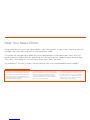 3
3
-
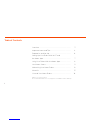 4
4
-
 5
5
-
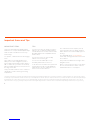 6
6
-
 7
7
-
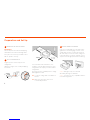 8
8
-
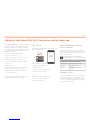 9
9
-
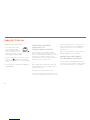 10
10
-
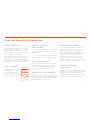 11
11
-
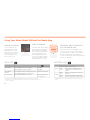 12
12
-
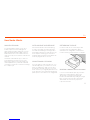 13
13
-
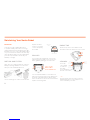 14
14
-
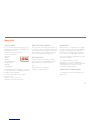 15
15
-
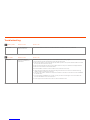 16
16
-
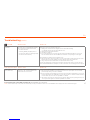 17
17
-
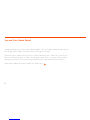 18
18
-
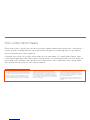 19
19
-
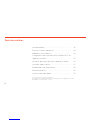 20
20
-
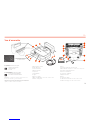 21
21
-
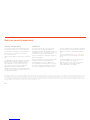 22
22
-
 23
23
-
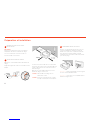 24
24
-
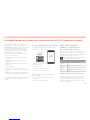 25
25
-
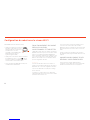 26
26
-
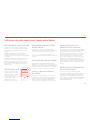 27
27
-
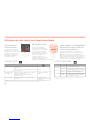 28
28
-
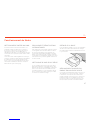 29
29
-
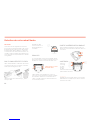 30
30
-
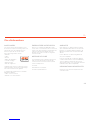 31
31
-
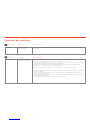 32
32
-
 33
33
-
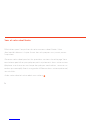 34
34
-
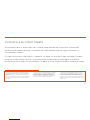 35
35
-
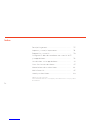 36
36
-
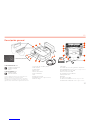 37
37
-
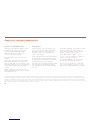 38
38
-
 39
39
-
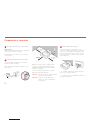 40
40
-
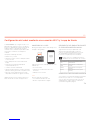 41
41
-
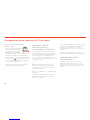 42
42
-
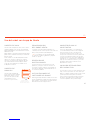 43
43
-
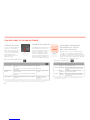 44
44
-
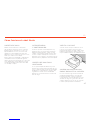 45
45
-
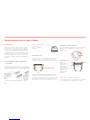 46
46
-
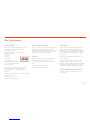 47
47
-
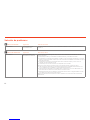 48
48
-
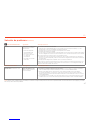 49
49
-
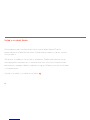 50
50
-
 51
51
-
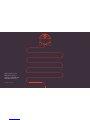 52
52
Neato Robotics BOTVAC D5 CONNECTED Manual de usuario
- Categoría
- Aspiradoras roboticas
- Tipo
- Manual de usuario